Hvernig á að laga Þú hefur ekki leyfi til að vista á þessum stað á Windows

Þegar Windows sýnir villuna „Þú hefur ekki leyfi til að vista á þessum stað“ mun þetta koma í veg fyrir að þú vistir skrár í viðkomandi möppur.
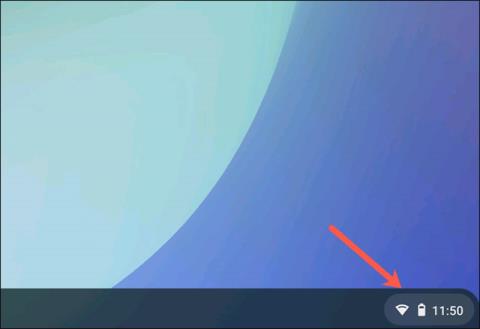
Chromebook tölvur gera þér kleift að búa til og nota allt að fimm mismunandi notendasnið (reikninga) á kerfinu. En það sem er „svalara“ er að þú þarft ekki að fara aftur á innskráningarskjáinn í hvert skipti sem þú vilt skipta á milli þessara notendareikninga.
Svona geturðu fljótt skipt á milli notendareikninga á Chromebook með aðeins einum flýtilykla.
Frá hvaða notandareikningi sem er, smelltu á stöðusvæðið sem sýnir rafhlöðu- og WiFi-styrk Chromebook neðst í hægra horninu á skjánum.
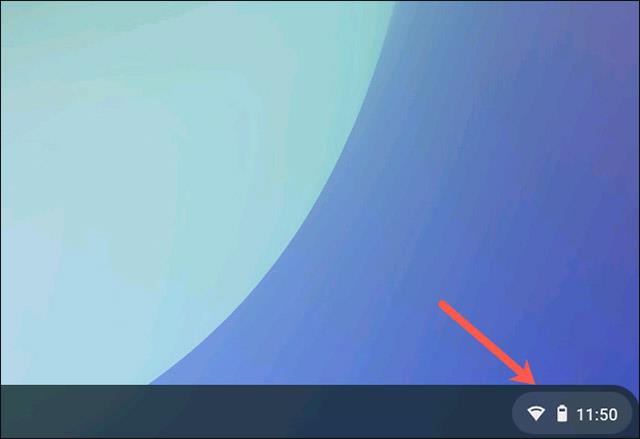
Í „Flýtistillingum“ spjaldinu, smelltu á smámynd prófílmyndarinnar þinnar.
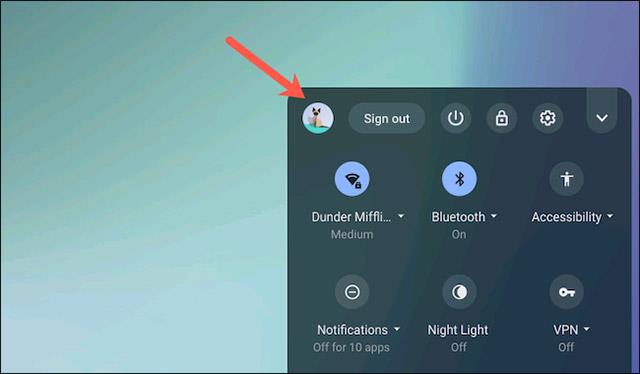
Nú skaltu smella á hnappinn „Skráðu þig inn annan notanda“. Veldu „Í lagi“ valkostinn í viðvörunartilkynningunni sem birtist á eftir.
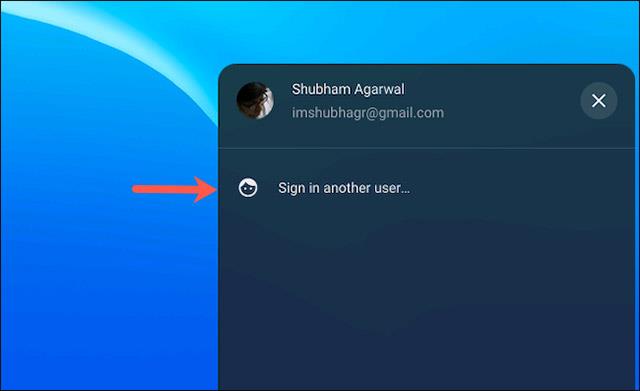
Á næsta skjá skaltu skrá þig inn á hinn Chromebook reikninginn þinn eins og venjulega.
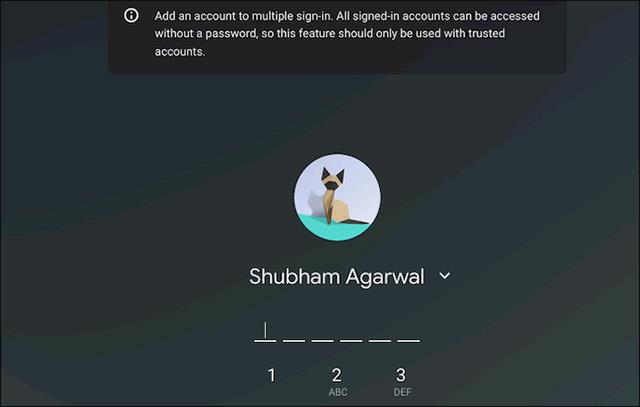
Báðir reikningarnir þínir eru nú gjaldgengir til að vera settir upp með skyndiskiptamöguleika, sem þýðir að þú þarft ekki lengur að slá inn lykilorð til að skipta fram og til baka á milli þeirra.
Þú getur endurtekið þetta ferli fyrir eins marga notendareikninga og þú vilt.
Til að nota skyndiskiptaeiginleikann skaltu smella aftur á stöðusvæðið neðst í hægra horninu á skjánum og undir myndvalmyndinni sem birtist skaltu einfaldlega velja reikninginn sem þú vilt skrá þig inn á.
Kerfið mun sjálfkrafa auðkenna þig og fara með þig á þann reikning án þess að biðja um lykilorð. Þetta er sérstaklega gagnlegt þegar þú notar marga aðskilda notendareikninga á sama tíma í mismunandi tilgangi eins og vinnu, einkalífi eða afþreyingu á Chromebook.
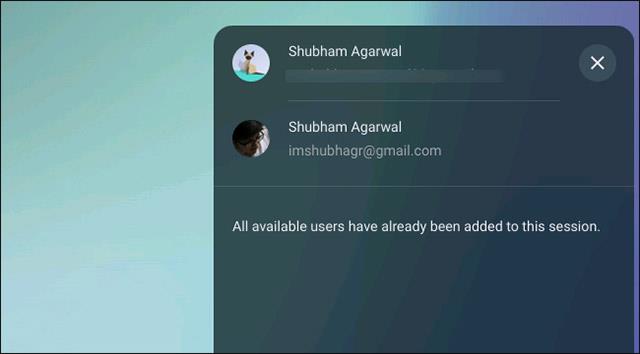
Auðvitað geturðu líka fljótt skipt um notendareikning með flýtilykla. Ýttu á Ctrl + Alt + punktur til að fara á næsta notandareikning og Ctrl + Alt + kommuhnappur til að fara aftur á fyrri notandareikning.
Þegar Windows sýnir villuna „Þú hefur ekki leyfi til að vista á þessum stað“ mun þetta koma í veg fyrir að þú vistir skrár í viðkomandi möppur.
Syslog Server er mikilvægur hluti af vopnabúr upplýsingatæknistjóra, sérstaklega þegar kemur að því að stjórna atburðaskrám á miðlægum stað.
Villa 524: Tími kom upp er Cloudflare-sérstakur HTTP stöðukóði sem gefur til kynna að tengingunni við netþjóninn hafi verið lokað vegna tímaleysis.
Villukóði 0x80070570 er algeng villuboð á tölvum, fartölvum og spjaldtölvum sem keyra Windows 10 stýrikerfið. Hins vegar birtist það einnig á tölvum sem keyra Windows 8.1, Windows 8, Windows 7 eða eldri.
Blue screen of death villa BSOD PAGE_FAULT_IN_NONPAGED_AREA eða STOP 0x00000050 er villa sem kemur oft upp eftir uppsetningu á vélbúnaðartæki, eða eftir uppsetningu eða uppfærslu á nýjum hugbúnaði og í sumum tilfellum er orsökin að villan er vegna skemmdrar NTFS skipting.
Innri villa í Video Scheduler er líka banvæn villa á bláum skjá, þessi villa kemur oft fram á Windows 10 og Windows 8.1. Þessi grein mun sýna þér nokkrar leiðir til að laga þessa villu.
Til að gera Windows 10 ræst hraðari og draga úr ræsingartíma eru hér að neðan skrefin sem þú þarft að fylgja til að fjarlægja Epic úr ræsingu Windows og koma í veg fyrir að Epic Launcher ræsist með Windows 10.
Þú ættir ekki að vista skrár á skjáborðinu. Það eru betri leiðir til að geyma tölvuskrár og halda skjáborðinu þínu snyrtilegu. Eftirfarandi grein mun sýna þér áhrifaríkari staði til að vista skrár á Windows 10.
Hver sem ástæðan er, stundum þarftu að stilla birtustig skjásins til að henta mismunandi birtuskilyrðum og tilgangi. Ef þú þarft að fylgjast með smáatriðum myndar eða horfa á kvikmynd þarftu að auka birtustigið. Aftur á móti gætirðu líka viljað lækka birtustigið til að vernda rafhlöðu fartölvunnar.
Vaknar tölvan þín af handahófi og birtist gluggi sem segir „Athuga að uppfærslum“? Venjulega er þetta vegna MoUSOCoreWorker.exe forritsins - Microsoft verkefni sem hjálpar til við að samræma uppsetningu á Windows uppfærslum.








